Publicitate
 Oamenii sunt, prin natură, buni studenți vizuali. Acesta este motivul pentru care lucrurile vizuale sunt gravate mai ușor în creierul nostru. Vom recunoaște fețele din fotografii mai ușor decât ascultând descrierea. Acesta este și motivul pentru care primul lucru pe care îl vom aminti despre un anumit tip de fișier sau aplicație este pictograma acestuia.
Oamenii sunt, prin natură, buni studenți vizuali. Acesta este motivul pentru care lucrurile vizuale sunt gravate mai ușor în creierul nostru. Vom recunoaște fețele din fotografii mai ușor decât ascultând descrierea. Acesta este și motivul pentru care primul lucru pe care îl vom aminti despre un anumit tip de fișier sau aplicație este pictograma acestuia.
În lumea computerului, pictogramele reprezintă reprezentantul vizual și identitatea personală a unei aplicații. În ceea ce privește marketingul, pictogramele reprezintă ambalajul și unul dintre punctele de vânzare. Cunosc unele persoane care ar încerca (sau chiar ar cumpăra) aplicații doar datorită icoanei frumoase. Dacă credeți că exagerez, vizitați iTunes Store și accesați departamentul de aplicații pentru iPhone.
Mac este renumit pentru icoanele sale cu aspect bun. Apple a stabilit standardul său de pictogramă atât de înalt încât dezvoltatorii terți trebuie să corespundă sau să depășească calitatea, dacă vor să supraviețuiască în comunitatea solicitantă a utilizatorilor de Mac.
Oferirea de fișiere și foldere Unele personalități
Chiar dacă utilizatorii de Mac își pot sărbătoarea ochii cu tone de pictograme Mac frumos lucrate, unele elemente generale folosesc întotdeauna aceleași pictograme vechi. Sunt sigur că, la fel ca mine, uneori majoritatea utilizatorilor de computer le-ar plăcea să le ofere fișierelor personale și dosarelor personalități unice.
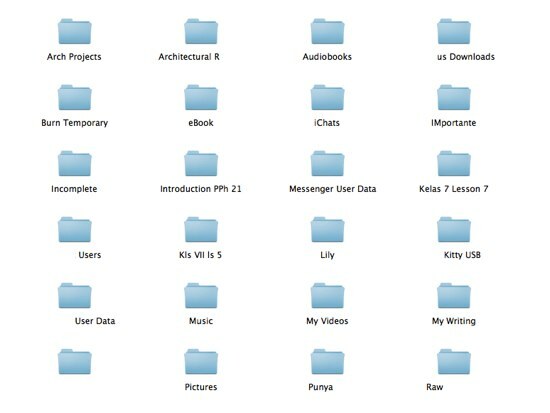
Nu vorbesc despre schimbarea întregului set de pictograme Mac pentru întregul sistem folosind câteva pachete de pictograme. Vorbesc despre schimbarea pictogramelor pentru articole individuale folosind creația personalizată.
Există cel puțin două moduri de a face asta rapid și ușor în Mac, manual și automat. Prima metodă ar putea fi făcută dacă ai deja gata să folosești pictogramele Mac.
Obținerea pictogramelor Mac
Datorită formatului de fișier diferit, nu puteți utiliza doar pictograme Windows în Mac - și invers. Pictogramele Mac sunt înăuntru .icns format în timp ce Windows ”este ICO.
În timp ce un număr mare de site-uri cu pictograme Mac gratuite descărcate sunt doar un motor de căutare, un serviciu web gratuit pentru a crea propriile pictograme Mac este o rară rară. Singurul pe care l-am putut găsi este iConvert. Acest serviciu vă va ajuta să convertiți imagini în pictograme Mac. Serviciul este, de asemenea, capabil să convertească imagini în pictograme și pictograme în pictograme pentru alte platforme precum Windows și Linux.
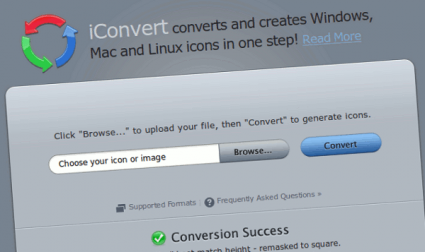
Așadar, putem folosi acest serviciu pentru a converti și utiliza pictogramele Linux și Windows în Mac (ar trebui să aveți vreodată nevoie și doriți să faceți asta :)), sau să convertiți pictogramele Mac pentru a fi utilizate în alte platforme.
Pentru a utiliza iConvert, trebuie să răsfoiți și să încărcați fișierul cu imagini sau pictograme și faceți clic pe „Convertit“. Simplu ca buna ziua. După ce procesul de conversie este finalizat, pictogramele sunt disponibile în format Mac, Windows și Linux, gata să fie descărcate.
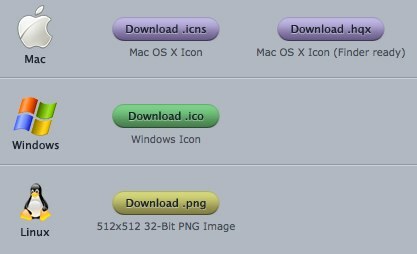
Cu icoanele gata, putem continua la pasul următor: înlocuirea simbolurilor vechi cu noua.
Schimbarea pictogramelor
Înlocuirea pictogramelor în Mac este foarte ușoară. Alegeți doar un fișier sau un folder cu pictograma pe care doriți să o schimbați și să o apăsați Comandă + I (sau Fișier -> Obțineți informații meniu) pentru a deschide fereastra Informații fișier / folder.
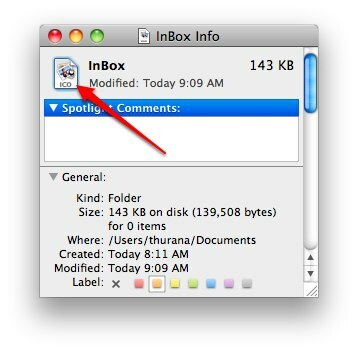
Apoi trageți și plasați pictograma nouă pentru a înlocui imaginea pictogramei din colțul din stânga sus al ferestrei Informații.
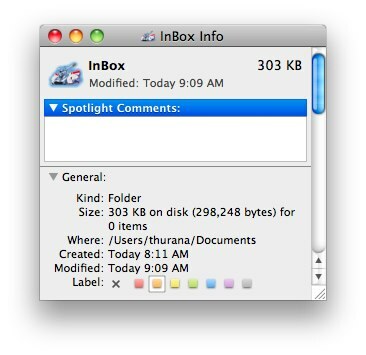
Asta e.
Și ca și cum metoda de mai sus nu este suficient de simplă, a doua opțiune de a schimba o pictogramă este și mai ușoară.
Metoda automată
Toate etapele de mai sus pot fi făcute offline într-o manieră mai simplă, folosind ajutorul unei aplicații mici numite img2icns. Aplicația este disponibilă în versiunea plătită și versiunea gratuită - cu unele funcții dezactivate. Dar versiunea gratuită este mai mult decât suficientă pentru utilizările zilnice.
Trebuie doar să trageți și să fixați imaginea pe care doriți să o schimbați în pictogramă în img2icns și aceasta va fi convertită automat.
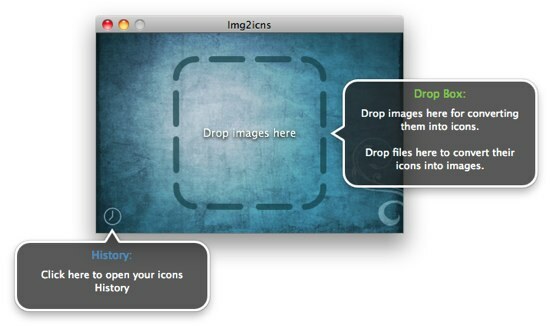
Următorul pas este un alt drag and drop. De această dată, „victima” este fișierul sau folderul care are nevoie de facelift. Noua pictogramă va fi atașată fără probleme.
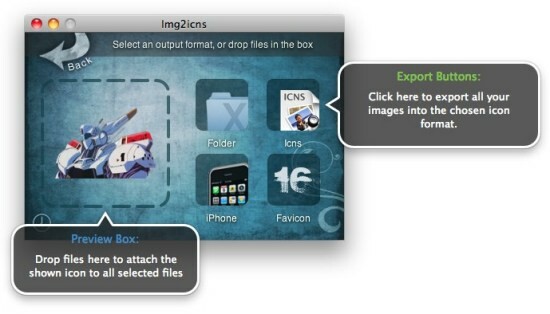
În mod alternativ, puteți salva noua pictogramă ca fișier .icns pentru a fi utilizată ulterior.
Cunoașteți o altă aplicație pentru crearea și schimbarea pictogramelor Mac? Distribuie folosind comentariile de mai jos!
Un scriitor indonezian, muzician autoproclamat și arhitect part-time; care vrea să facă din lume un loc mai bun, o singură postare la un moment dat, prin intermediul blogului său SuperSubConscious.
